
Sú ľudia, ktorí majú darček na fotografovanie . Ďalšia možnosť je, že bez ohľadu na to, ako tvrdo sa pokúsite, skončíte s tým, ako všetky vaše fotografie skončia trochu nezaostrené, s podivnými framingami alebo jednoducho s farbami, ktoré vyzerajú veľmi málo ako skutočnosť.
Našťastie, Photoshop je už niekoľko rokov, aby nás zachránil pred všetkými. Nemusíte ani byť odborníkom: existujú triky, ktoré fungujú bez ohľadu na to, akú úroveň máte. V .com vám povieme, ako zlepšiť kvalitu fotografie pomocou aplikácie Photoshop .
Ak chcete vedieť, ako zlepšiť kvalitu fotografie pomocou aplikácie Photoshop, musíte v tomto editore obrázkov najskôr otvoriť obrázok, ktorý chcete zlepšiť.

Ďalej budete musieť duplikovať hlavnú vrstvu v vrstve> Duplicitná vrstva.
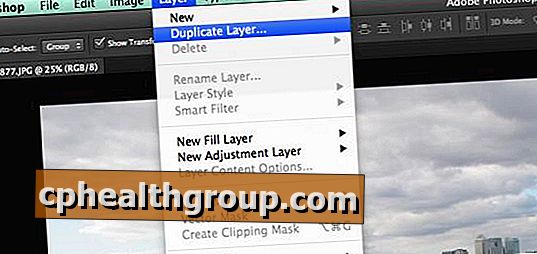
V stĺpci vpravo sa objaví nová vrstva. Budete pracovať na tom (kópia), takže sa môžete vždy vrátiť k predchádzajúcemu a porovnať rozdiel.

Ďalej prejdite na Filter> Focus> Focus Mask.
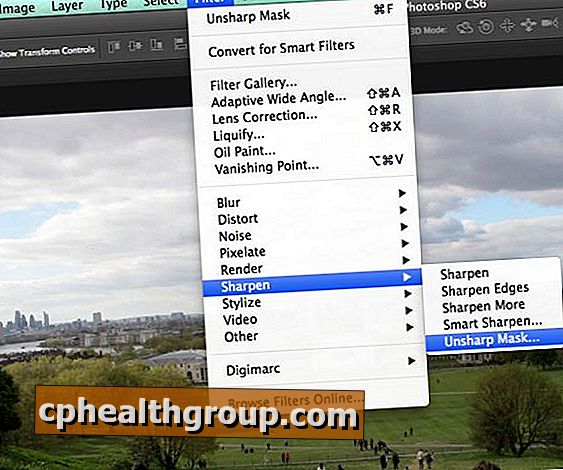
V okne, ktoré sa otvorí, umiestnite nasledujúce parametre: Množstvo pri 40% a Polomer u 20. Uistite sa, že prah je na nulu. Kliknite na tlačidlo Prijať. Nová vrstva bude lepšie zameraná.
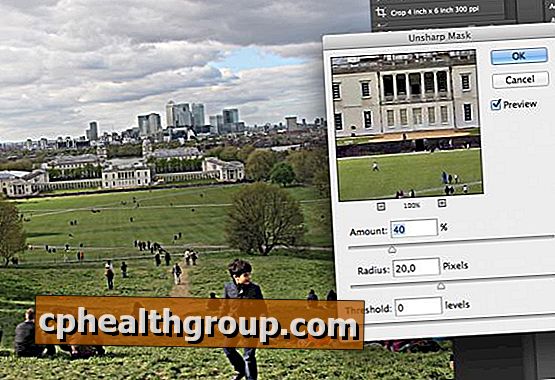
Ďalším trikom, keď máte najlepšie zameraný obrázok, je hrať s kontrastom a intenzitou farieb. Prejdite na položku Obrázok> Nastavenia> Krivky.

Pridajte trochu kontrastu k obrázku tým, že mierne zdvihnite hornú čiaru a spodnú časť, čím vytvoríte miernu krivku (čím menej svetla bude krivka, tým väčší kontrast pridáte, závisí od obrazu a toho, čo potrebujete). Ak ste s výsledkom spokojní, kliknite na tlačidlo "Prijať".
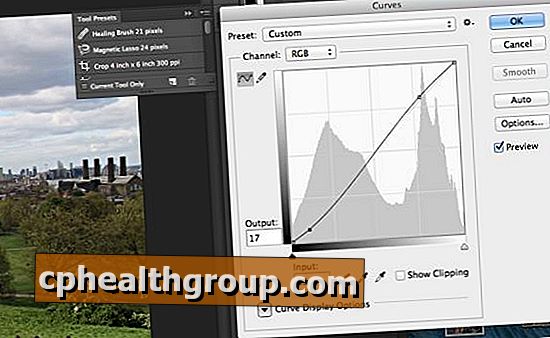
Nakoniec prejdite na položku Image> Adjustments> Hue / Saturation.

Pridajte jeden alebo dva body sýtosti a ak sa vám páči výsledok, kliknite na tlačidlo OK.
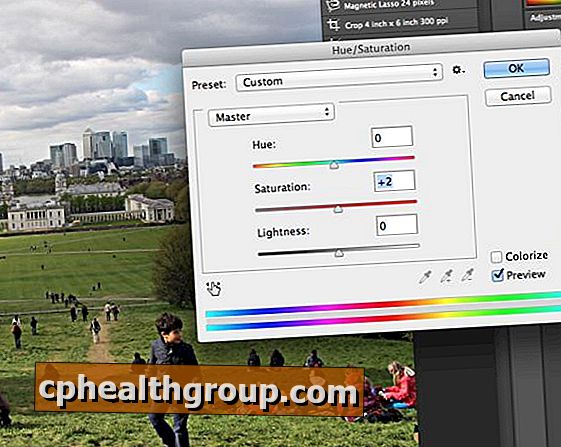
S vybraným kurzorom presuňte vrstvu, ktorú ste upravovali, alebo stranu, aby ste pozreli obaja vedľa seba a porovnávali pôvodný obrázok s novým.
Ak sa vám nepáči výsledok, odstráňte duplicitnú vrstvu kliknutím pravým tlačidlom na ňu v okne "Vrstvy" a výberom položky "Odstrániť vrstvu". Ak sa vám to páči, odstráňte druhú vrstvu, pôvodnú a zachovajte ju.
Teraz viete, ako zlepšiť kvalitu fotografie pomocou aplikácie Photoshop, aby ste už mohli učiť svojim priateľom všetky vaše snímky a vychutnávať si vaše spomienky vo vysokej kvalite.













Zanechajte Svoj Komentár